Comment lancer des applications instantanément avec Wox sous Windows

Découvrez comment utiliser Wox pour lancer vos applications, exécuter des commandes et plus encore, instantanément.

Microsoft a récemment lancé Windows 10 Build 17666 pour les PC enregistrés dans l'anneau rapide et sur la voie Skip Ahead. Il s'agit du onzième aperçu publié par la société dans la mise à jour "Redstone 5", qui comprend de nouvelles fonctionnalités et améliorations intéressantes, qui devraient être disponibles pour les utilisateurs plus tard cette année.
Cette mise à jour présente l'expérience Cloud Clipboard, un nouvel aperçu du thème sombre pour l'Explorateur de fichiers et la première version de l'application Votre téléphone. De plus, Windows 10 intègre de nombreuses améliorations aux ensembles, à l'expérience de recherche, au Bloc-notes et bien plus encore.
Dans cet article, nous aborderons les nouvelles modifications apportées par Microsoft pour cette nouvelle mise à jour de Windows 10.
Nouvelles fonctionnalités sur Windows 10 Redstone 5

Dans cette mise à jour, le menu Démarrer comporte quelques petites améliorations qui permettent aux utilisateurs d'ajouter des noms personnalisés pour les dossiers. (Ce sont des dossiers créés lors du glisser-déposer de cellules ensemble.)
La fonctionnalité d'aperçu de recherche est disponible depuis la mise à jour Fall Creators , mais est limitée aux recherches sur le Web uniquement. Avec la build 17666, Windows 10 apporte de nombreuses nouvelles modifications à la prise en charge des applications et des documents.
Lorsque vous effectuez une recherche sur Windows 10, vous verrez une nouvelle expérience de recherche avec une interface plus large, vous permettant d'afficher plus d'informations sur la requête, l'application ou le document Web.
Par exemple, si vous recherchez une application sur la droite, vous verrez un certain nombre d'actions, similaires aux options disponibles dans le menu contextuel.

Selon l'application, vous pouvez trouver des options telles que :
Si vous recherchez un document, vous trouverez des informations telles que l'emplacement du fichier, l'auteur et l'heure de modification ainsi que les options du menu contextuel, notamment :

Selon Microsoft, l'extension de la prise en charge des aperçus aidera les utilisateurs à démarrer de nouvelles tâches plus efficacement, à travailler plus rapidement et à distinguer facilement les fichiers en affichant plus d'informations.
Outre les améliorations apportées à la recherche, Cortana dispose également d'une interface plus spacieuse, permettant aux utilisateurs d'interagir plus confortablement avec le contenu. Les utilisateurs peuvent même retrouver leurs activités récentes sur Timeline.

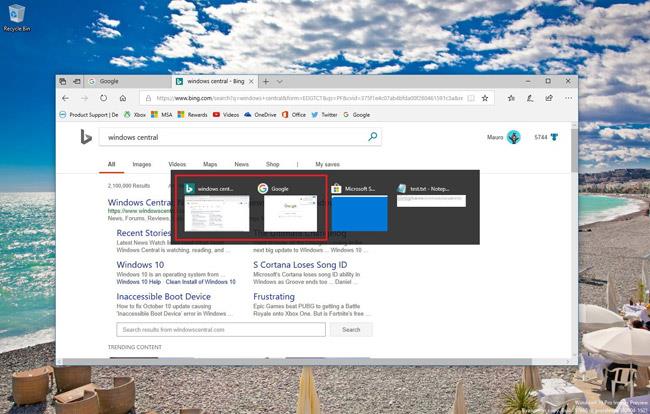
L’utilisation du raccourci clavier Alt+Tab pour ouvrir la vue des tâches affichera désormais les clics individuels de Microsoft Edge, au lieu d’afficher simplement la liste des applications.
Bien sûr, si vous n'aimez pas cette fonction, il existe une nouvelle option dans les paramètres multitâches pour vous aider à revenir à l'ancienne expérience. Dans le cadre de la chronologie, les utilisateurs verront un séparateur au-dessus de chaque groupe d'activités.

L'Explorateur de fichiers a officiellement un thème sombre. Avec la Build 17666, Windows 10 est en train de passer à un thème sombre pour l'Explorateur de fichiers et celui-ci est installé par défaut. Il deviendra automatiquement plus sombre lorsque vous activerez le thème sombre du système dans les paramètres Couleurs.

De plus, lorsque vous utilisez le thème sombre, vous verrez que le menu contextuel du clic droit dans l'Explorateur de fichiers a également un arrière-plan sombre.
Il existe également de nouveaux raccourcis clavier de l'Explorateur de fichiers que vous pouvez essayer :
Sous Windows 10, Sets est une nouvelle expérience qui vous permet de regrouper des applications, des documents et des sites Web dans des onglets. Dans cette mise à jour, un certain nombre de nouvelles améliorations ont été ajoutées, notamment le matériau acrylique, une partie de Fluent Design qui augmente la transparence de la barre de titre, la bordure de la fenêtre a été modifiée et elle sera désormais colorée en gris.

Selon Microsoft, les jeux d'onglets s'ouvriront désormais et s'exécuteront en arrière-plan sans utiliser les ressources système jusqu'à ce que vous cliquiez dessus. Cela améliore les performances de restauration des onglets.
De plus, les utilisateurs peuvent décider si les applications et les sites Web s'ouvrent par défaut dans un nouvel onglet ou une nouvelle fenêtre. Les utilisateurs peuvent désormais désactiver l'onglet Microsoft Edge lorsqu'ils utilisent des ensembles - en cliquant sur le bouton audio dans l'onglet de génération audio.

Enfin, Microsoft a ajouté quelques modifications telles que la suppression de la possibilité d'utiliser le Gestionnaire des tâches avec des ensembles.
Dans cet aperçu de Redstone 5, Windows 10 introduit également une nouvelle expérience de presse-papiers qui utilise le cloud pour synchroniser et parcourir l'historique du presse-papiers sur plusieurs appareils en utilisant la même technologie pour synchroniser la chronologie et les ensembles.
Dans la build 17666, cette expérience sera désactivée par défaut, mais vous pouvez l'activer rapidement dans la nouvelle page des paramètres du Presse-papiers.
Les utilisateurs continueront à utiliser Ctrl+C et Ctrl+V pour copier et coller du contenu, mais plus avancés, les utilisateurs pourront également utiliser le raccourci clavier Windows+V pour accéder à l'historique du presse-papiers.

Dans la nouvelle expérience, les utilisateurs trouveront une liste de contenus copiés. Les utilisateurs peuvent coller n'importe quel contenu disponible dans l'historique et même épingler des éléments pour les réutiliser à tout moment.
Actuellement, les utilisateurs peuvent copier et coller du contenu sur les appareils Windows 10, mais à l'avenir, il y a de fortes chances que cela s'applique sur iOS et Android.
Sur Windows 10 Build 17666, les utilisateurs trouveront également une version mise à jour de l'application Paramètres avec quelques modifications.
De plus, sur la base des commentaires des utilisateurs, dans cette mise à jour, la section « Avoir une question » sur la droite commencera à afficher des liens de questions Bing populaires pour répondre aux questions sur les paramètres, car un lien ouvre l'application Obtenir de l'aide comme auparavant.

Sur Paramètres > Système , la page Multitâche a été mise à jour, incluant de nouvelles options pour contrôler les ensembles. Dans la section Ensembles récemment mise à jour, l'option permettant de désactiver la fonctionnalité est désormais disponible.
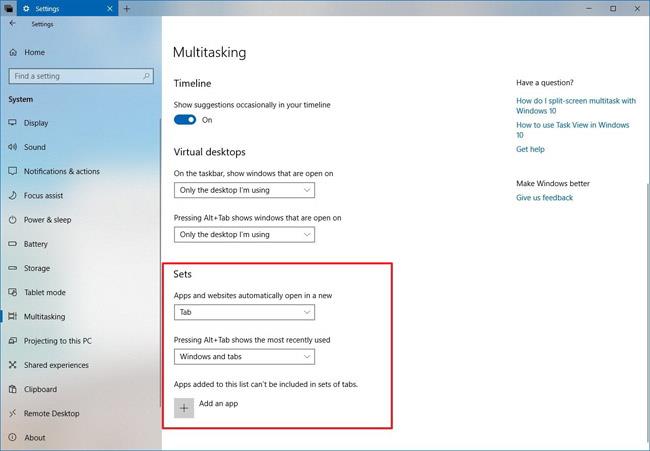
Le nouvel ensemble d'options comprend un menu déroulant pour définir où les applications et les sites Web s'ouvrent automatiquement dans de nouveaux onglets ou fenêtres. Une autre option de configuration si vous utilisez la vue des tâches avec le raccourci clavier Alt+Tab consiste à pouvoir basculer entre les onglets ou les fenêtres et les onglets.
Comme auparavant, les utilisateurs ont également la possibilité de désactiver certaines applications à l'aide d'ensembles, et le sélecteur d'applications a également été mis à jour avec un nouveau look.
Sur Paramètres > Système , la page Presse-papiers est renouvelée dans Windows 10 et comprend tous les paramètres de contrôle du presse-papiers pris en charge par la nouvelle application cloud.
Dans cette page, il existe une option pour activer ou désactiver l'historique du presse-papiers ( touche Windows+V ) et une option pour permettre à Windows 10 de synchroniser l'historique avec le cloud et de le rendre visible sur tous les appareils.

En utilisant l'option de synchronisation, les utilisateurs remarqueront également deux paramètres supplémentaires qui vous permettent de contrôler la façon dont l'historique du presse-papiers se synchronise avec le cloud :
Au bas de la page, vous trouverez un bouton Effacer pour effacer l'historique du presse-papiers stocké sur l'appareil et sur les serveurs Microsoft. Cependant, les entrées Batterie ne seront pas supprimées.

Dans Paramètres > Cortana et recherche , la page Autorisations et historique a été mise à jour pour afficher le compte actuellement connecté à Cortana. Cliquer sur une adresse e-mail ouvrira Cortana avec la possibilité de vous déconnecter ou de vous connecter avec un autre compte.

Windows 10 introduit également une nouvelle application intégrée appelée « Votre téléphone », une application moderne qui vous permet de connecter votre téléphone à votre ordinateur et d'afficher instantanément des messages texte, des photos et des notifications. L'application est conçue pour aider les utilisateurs à gagner du temps passé sur leur téléphone tout en travaillant.

Par exemple, grâce à la nouvelle expérience, vous pouvez lire et répondre aux messages. Vous pouvez également faire glisser et déposer des photos. Et vous pouvez voir toutes vos notifications à l'aide de l'application Windows 10 ou du navigateur Web équivalent – aucun téléphone n'est requis. En théorie, oui, mais actuellement, l'application vous permettra uniquement de relier votre téléphone et d'ouvrir des sites Web pour continuer à travailler à partir du moment où vous avez fait une pause.

Sur Windows 10 Build 17666, Microsoft a même mis à jour le Bloc-notes. Après de nombreuses années, cette simple application de prise de notes a également reçu quelques améliorations, notamment la possibilité d'afficher avec précision le contenu des fichiers texte créés sous Unix, Linux et macOS avec une nouvelle prise en charge des fins de ligne Unix/Linux (LF) et Macintosh. fins de lignes (CR).
De plus, si vous devez rechercher un mot dans un fichier texte, vous pouvez utiliser l'option Rechercher avec Bing dans le menu Edition.
Screen Sketch, l'expérience de capture d'écran n'a pas beaucoup d'améliorations, mais vous pouvez changer la couleur du thème (clair ou foncé) via la configuration dans Couleurs.
La build 17666 ne possède pas toutes les fonctionnalités et modifications que Microsoft prévoit d'introduire dans la mise à jour Redstone 5, mais c'est aussi le meilleur aperçu que nous ayons vu jusqu'à présent.
Si vous envisagez de tester cet aperçu de Windows 10, vous ne devez le faire que sur un ordinateur ou une machine virtuelle de rechange. Ne pas installer sur l'ordinateur principal car cela pourrait provoquer des erreurs, des plantages et des pertes de données. Ou au moins, vous devez créer une sauvegarde complète avant l'installation, au cas où vous auriez besoin de restaurer les paramètres et fichiers précédents.
Redstone 5 n'est que le nom de code de la prochaine mise à jour de Windows 10, alors j'espère que Microsoft donnera à cette version de Windows 10 un nom facile à retenir pour les utilisateurs. Les mises à jour majeures de Redstone étaient auparavant connues sous le nom de « Mise à jour anniversaire », « Mise à jour des créateurs » et « Mise à jour d'automne des créateurs ». Beaucoup de gens sont surpris par ces noms.
Auparavant, de nombreuses personnes prédisaient que Redstone 4 s'appellerait "Spring Creators Update". Cependant, il s'appelle "Mise à jour d'avril 2018". Alors beaucoup de gens pensaient que Redstone 5 s'appellerait "Mise à jour d'octobre 2018" ou quelque chose de similaire.

Alors, quand sortira Windows 10 Redstone 5 ? Il n'y a pas encore de date exacte, mais cela devrait avoir lieu fin 2018, probablement vers septembre ou octobre.
Cela suivra le modèle précédent de publication des mises à jour Redstone pour Windows 10. La dernière mise à jour date d'avril 2018, la possibilité que la prochaine mise à jour soit publiée à la fin de l'année est donc très élevée.
Microsoft a publié la première version d'essai de Redstone 5 pour certains utilisateurs inscrits au programme Windows Insider . Cependant, Microsoft a rencontré des problèmes avec la mise à jour d'avril 2018 , la date de sortie de la prochaine version sera donc probablement repoussée.
La page Windows Central a réalisé une vidéo détaillée sur les changements apportés à la prochaine mise à jour majeure de Windows 10. Veuillez activer les sous-titres anglais et regarder.
Que pensez-vous des progrès de Redstone 5 avec la Build 17666 ? Faites-nous savoir dans la section commentaires ci-dessous!
En savoir plus :
Découvrez comment utiliser Wox pour lancer vos applications, exécuter des commandes et plus encore, instantanément.
Découvrez comment créer un cercle jaune autour du pointeur de la souris pour le mettre en surbrillance sur Windows 10. Suivez ces étapes faciles pour améliorer votre expérience utilisateur.
Découvrez pourquoi l
Sous Windows 11, configurez facilement des raccourcis pour accéder rapidement à des dossiers spéciaux dans votre menu Démarrer.
Découvrez comment résoudre l
Découvrez comment utiliser un disque dur externe avec un Chromebook pour transférer et stocker vos fichiers en toute sécurité. Suivez nos étapes pour un usage optimal.
Dans ce guide, vous apprendrez les étapes pour toujours utiliser une adresse MAC aléatoire pour votre adaptateur WiFi sous Windows 10. Optimisez votre sécurité en ligne!
Découvrez comment désinstaller Internet Explorer 11 sur Windows 10 pour optimiser l'espace de votre disque dur.
Découvrez comment utiliser Smart Defrag, un logiciel de défragmentation de disque dur gratuit et efficace, pour améliorer les performances de votre ordinateur.
Le moyen le plus simple de déverrouiller du contenu et de protéger tous les appareils avec un VPN crypté est de partager la connexion VPN via un point d








